XM (XM TRADING) XM 계좌 개설 방법을 단계별로 자세히 설명 합니다!최신!
「 ZENSHIRABE = 선 검사 」에 오신것을 환영 합니다!
여기에서는 계좌 개설 보너스 3000 원을 달라고 하기 위하여 XM (XM TRADING) 리얼 계좌 개설 했을 때, 검사 하 여 알게 된 내용을 계좌 개설 및 등록 방법-보너스 획득까지 싣고 있습니다.조금 이라도 도움이 되는 정보는 「 검사 善かっ 」와 같은 증명 되 면 다행입니다.
그것에는 XM (XM Trading) 리얼 계좌 개설 방법 ~ XM 계좌 사용 ~ 보너스 검색 ~ 거래 가능한 상태까지를 자세히 설명 합니다.
단계에 따라 주 면 빨리 개설 수 있기 때문에 부디 참조 하십시오.
캠페인 경우 보너스 3000 엔을 받을 수 있으므로 꼭 여기에 참여 하시기 바랍니다.
XM (XM TARDING) XM 계좌 개설 절차
XM의 계좌 개설을 하려면 XM 공식 사이트에 있는 등록 양식을 사용 하 여 신청 합니다.
신청할 때 각 입력 항목의 대부분은 알파벳으로 입력 한 있지만 다음 단계에서는 이미지를 사용 하 여 입력 예제를 알기 쉽게 해설 하 고 단계별로 진행할 매끄럽게 XM의 계좌 개설이 완료 됩니다.
부디 참고 하시기 바랍니다.
XM 리얼 계좌 등록 1/2
첫째, XM 공식 등록 양식 ← 여기를 클릭 하 여 엽니다.
XM 리얼 계좌 등록 화면이 열립니다.
아래 이미지를 참고에 필요 사항을 입력 선택 하십시오.
※ 입력은 영어 알파벳 문자
실제 계좌 등록 1/2의 개인 정보를 입력 하는 방법
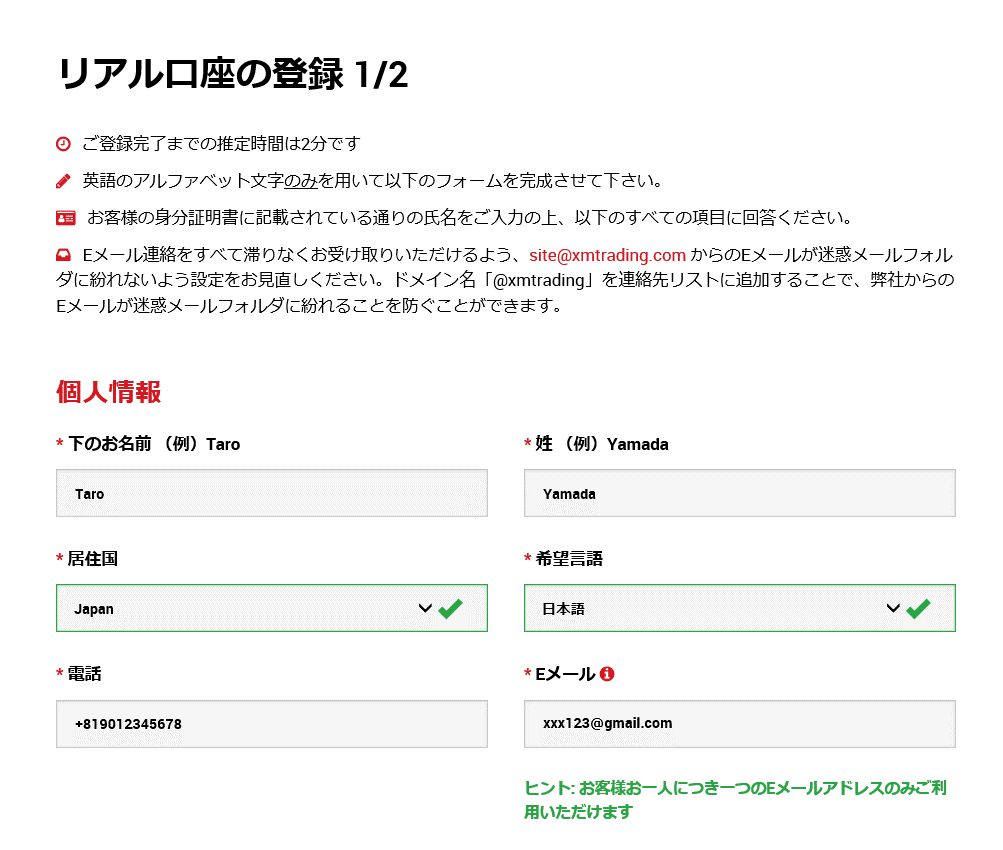
- 아래 성함 ⇒ Taro
- 성 ⇒ Yamada
- 거주 국 ⇒ 선택 목록에서 국가를 선택
- 희망 언어 ⇒ 목록에서 원하는 언어를 선택
- 전화 ⇒ + 81 (국가 번호) 90-1234-5678 (090-1234-5678의 경우) * 국
제 전화의 경우 전화 번호의 처음 0은 입력 하지 않습니다. - E 메일 ⇒ 좋아하는 본인의 메일 주소
거래 계좌 정보 입력 방법
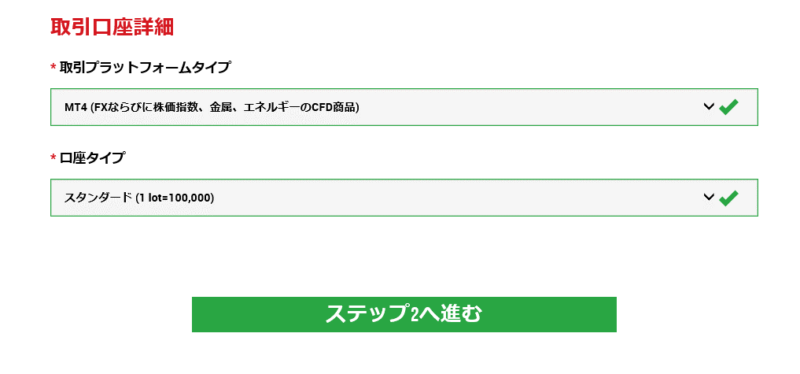
- 거래 플랫폼 ⇒ MT4 or MT5에서 선택
- 계좌 유형 ⇒ 스탠다드 (추천) or 미소 or XM Zero에서 선택
거래 플랫폼에 대 한
트레이딩 플랫폼은 될 수 없습니다.
이전은 MT5 더 MT4 표시기가 많으므로 MT4를 사용 하는 것이 많 았 습니다만, 최근에는 가상 화폐 취급 하다 MT5 사용 하시는 분이 늘고 있습니다.
아래 특징 때문에 참조 하십시오.
표시기 유형 및 자동 매매에 대 한 EA가 풍부 하다. MT5 없는 지표 및 EA의 자동 매매를 원하는 분에 게 추천 합니다.또한, 세계적으로 이용자가 많은, 사용 방법 등의 정보가 인터넷에 많이 공개 되어 있습니다.
재량 트레이드 (특히 스 켈 퍼스 등 초 단기 매매)를 하 고 싶은 분에 게 추천 합니다.MT5에 해당 하지 않는 표시등이 사용할 표시등이 있으면 MT5 버전이 있는지를 확인 하는 것이 좋다.또한, 가상 화폐를 취급은 MT5만 됩니다.
계좌 유형
XM 전자 계좌, 계좌, XM Zero 계좌와 3 종류의 FX 계좌를 제공 하 고 있습니다.
XM의 FX 계좌 타입 3 종류의 계좌를 추천 합니다.
계좌를 추천 이유는 XM Zero 계정과 함께 1lot = 100000 통화 단위로, XM Zero 계좌에는 상 여 지급, XMP 프로그램이 대상 때문입니다.
- 마이크로 계정 1lot = 1000 통화 단위에서 보너스 제공
- 계좌는 1lot = 100000 통화 단위로 보너스 제공
- XM Zero 계좌 1lot = 100000 통화 단위로 보너스 없음
XM Zero 계좌는 입금 보너스와 XMP 프로그램이 불가능 하므로 계좌를 사용자에 게는 첫 번째 장점이 많습니다.
입력 완료 후, 정확한 지 확인 하 고 「 2 단계에 진행 하기 」 버튼을 눌러 다음 페이지로 이동 합니다.
XM 리얼 계좌 등록 2/2
이 문서에서는 이름 입력란에가 나 표기를 제외한 영어 알파벳 문자를 입력 합니다.
입력 예를 참조 하 여 필요 사항을 입력 선택 하십시오.
실제 계좌 등록 2/2의 개인 정보를 입력 하는 방법
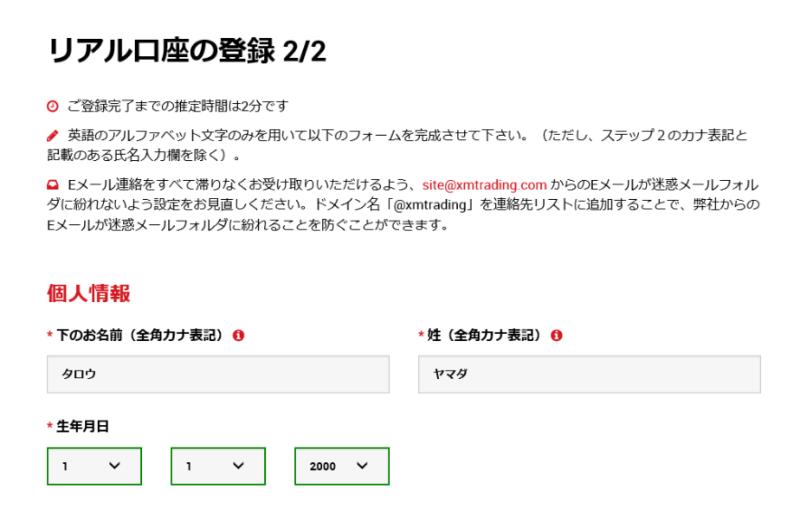
- 아래 성함 ⇒ タロウ (※ 전자 가타카나 표기)
- 성 ⇒ 야마다 (※ 전자 가타카나 표기)
- 생년월일 ⇒ 일 년 (생년월일을 선택 해 주세요)
주소 정보
주소는 XM 계좌 사용 시 업로드 하 여 제출 본인 확인 (신분증) 주소와 같다면 문제가 되지 않습니다.
면허증을 제출 하는 서류 주소를 확인 하 여 서류와 동일 하 게 입력 하십시오.
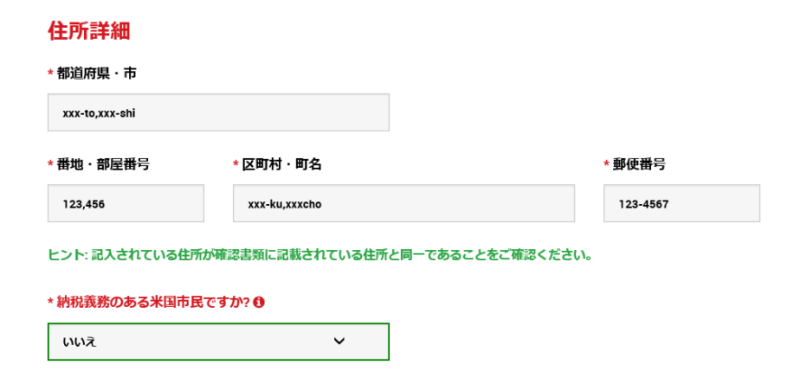
- 시/도/시 ⇒ xxx-to, xxx-shi
- 주소, 방 번호 ⇒ 123456 (주소, 방 번호 순서 대로 입력)
- 구 스 타운 ⇒ xxx-ku, xxxcho
- 우편 번호 ⇒ 123-4567 【 위
주소 입력 예 】 〒
123-4567 xxx도 xxx 시 xxx 동 xxx 타운 123 번 지 아파트 이름 456 호
※ 아파트 이름 입력은 제출 서류 (선택 하는 경우 생략 가능)와 동일한 괜찮다. - 미국 시민?⇒ “그렇습니다” 또는 “아니오”를 선택
※ XM 계좌 개설 주소 정보 입력 항목은 내용이 바뀔 수 있습니다.
거래 계좌 정보
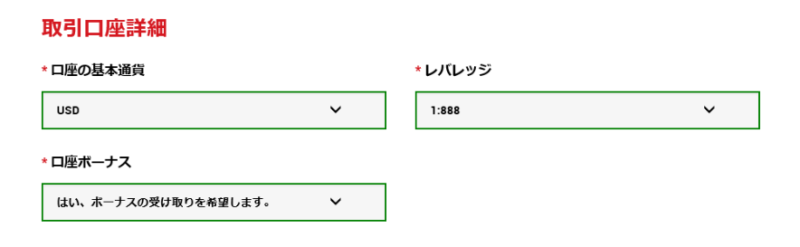
- 계좌의 기본 통화 ⇒ USD 또는 JPY 또는 EUR에서 선택
- 활용 ⇒ 1:888 (마이 페이지에서 언제 든 지 변경 가능)
- 어카운트 보너스 ⇒ 「 예, 보너스 수령을 희망 합니다.」을 선택
투자자 정보
아래 선택 예제를 참조 하십시오.
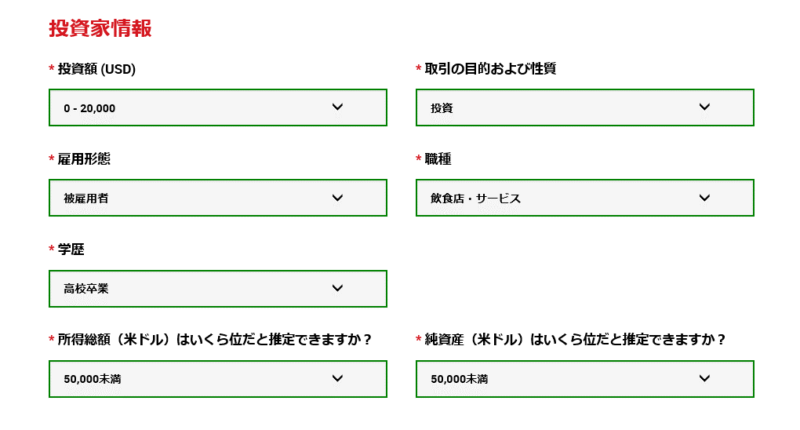
- 투자 금액 (USD) ⇒ 달러로 환산한 투자할 금액을 선택
- 거래의 목적과 성격 ⇒ 해당 용도 선택
- 고용 형태 ⇒ 해당 모양을 선택
- 직종 ⇒ 해당 직종을 선택
- 학력 ⇒ 최종 학력을 선택
- 소득 총액 (달러) ⇒ 달러로 환산한 연간 추정 소득 총액을 선택
- 순 자산 ⇒ 달러로 환산한 총자산 금액을 선택
계좌 비밀 번호 설정 및 확인
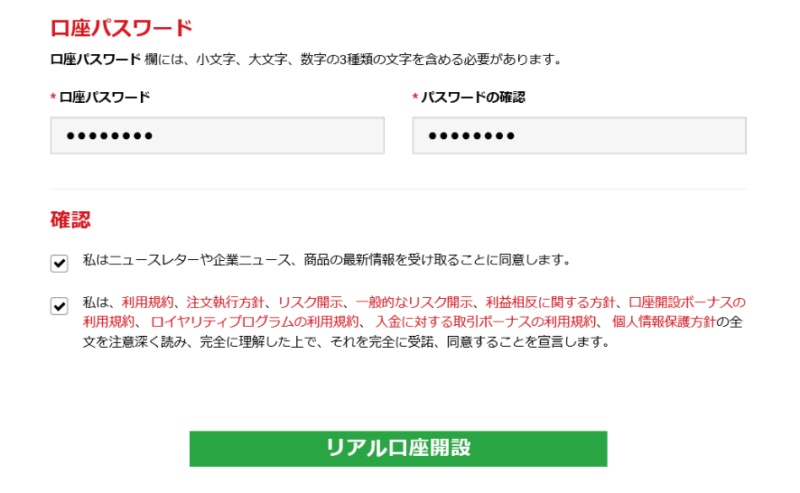
- 계정 암호는 소문자, 대문자, 숫자 세 종류의 문자를 포함 해야 합니다.
- 너무 쉬워서 않도록 또한 잊지 않도록 하십시오.(나중에 암호를 변경할 수 있음)
계정 암호를 설정 합니다.
상자가 빨간색으로 되 면, 소문자, 대문자, 숫자 3 가지 문자가 포함 되어 있지 않거나 암호 확인 입력란에 틀릴 수 있으므로 확인해 보세요.
빨간색으로 바뀌지 않는 경우에 암호를 사용할 수 있습니다.
다시 확인을 위해 입력 ⇒ 빨간색으로 바뀌지 않으면 완료 된 것입니다.
마지막 확인 확인란을 두 개 선택 하 고 「 리얼 계좌 개설 」을 클릭 하십시오.
※ 아직 리얼 계좌 개설이 완료 되지 않습니다.다음 절차에 따라 완료 하십시오.
실시간 계좌 개설 등록 프로세스를 완료 하려면
XM는 더 들어오는 E 메일의 인증 링크를 방문 하면 실시간 계좌 개설이 완료 됩니다!
입력 한 내용이 모두 정확 하 게 입력 되어 있다면 XM 등록 된 E 메일 주소로 메일을 보내 오기 때문에 사서함을 확인 하자.
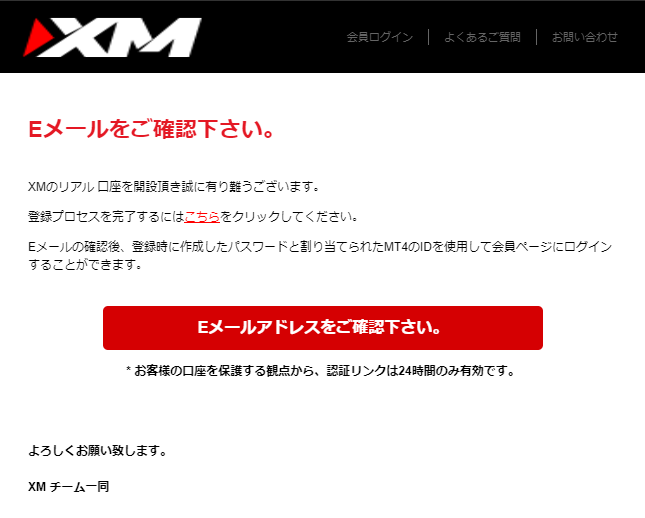
XM 전송한 메일 내의 「이 쪽 」 또는 「 E 메일 주소를 확인해 주십시오. 」 버튼을 클릭 하 여 인증 연결에 액세스 하 여 XM의 계좌 개설이 완료 됩니다.
※ 인증 링크는 24 시간 동안만 유효 하므로 기간 내에 하지 않으면 입력 한 내용이 모두 사라집니다.잊지 말고 빨리 합시다.
XM (XM TRADING)에 로그인 하기 위한 정보
위의 인증 링크에 접속 하면 등록 한 메일 주소로 XM 로그인 정보 (ID/서버 정보 등)를 메일로 받아볼 수 있습니다.받지 못한 경우 「 정크 메일 폴더 」도 확인 하십시오.
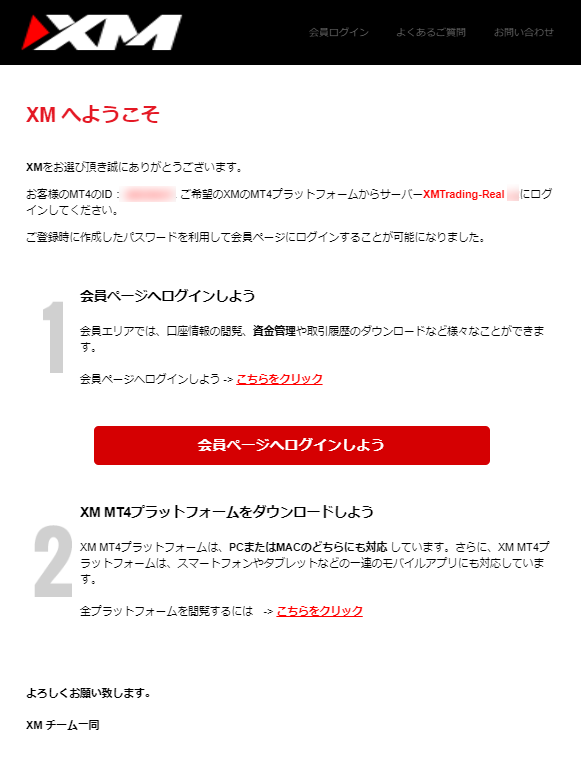
이제 XM 계좌 개설 완료 로그인 하실 수 있습니다.XM 회원 페이지에 로그인 할 때 내 번호를 제출 해야 하지만 증여 해도 「 나중에 알리기 」을 눌러 제출 하지 않아도 괜찮습니다 (나중에 제출할 수 있습니다).
후에는 XM 계좌 활성화를 하면 보너스를 받는 거래를 시작할 수 있습니다.
XM (XM TRADING) XM 계좌 사용에 관하여
XM 계좌 설정은 신분증을 업로드 하 여 사용할 수 있습니다.컴퓨터나 스마트폰에서도 사용 절차는 간단 합니다 때문에 다음 단계에 따라 진행 하십시오.
- XM의 공식 웹사이트를 엽니다.
- XM 사이트 로그인 페이지를 엽니다.
- XM의 ID와 계좌 비밀 번호를 입력 하 고 로그인 한다.
- XM에 본인 확인 서류를 업로드 한다.
- XM 계좌 설정 완료!
1.XM (XM TRADING) 공식 사이트
XM 공식 웹사이트를 엽니다.
하면 아래의 XM (XM TRADING)의 홈 화면이 열립니다.
※ 오른쪽 상단에 언어를 선택할 수 있으므로 사용 언어를 선택 하면 언어가 변경 됩니다.
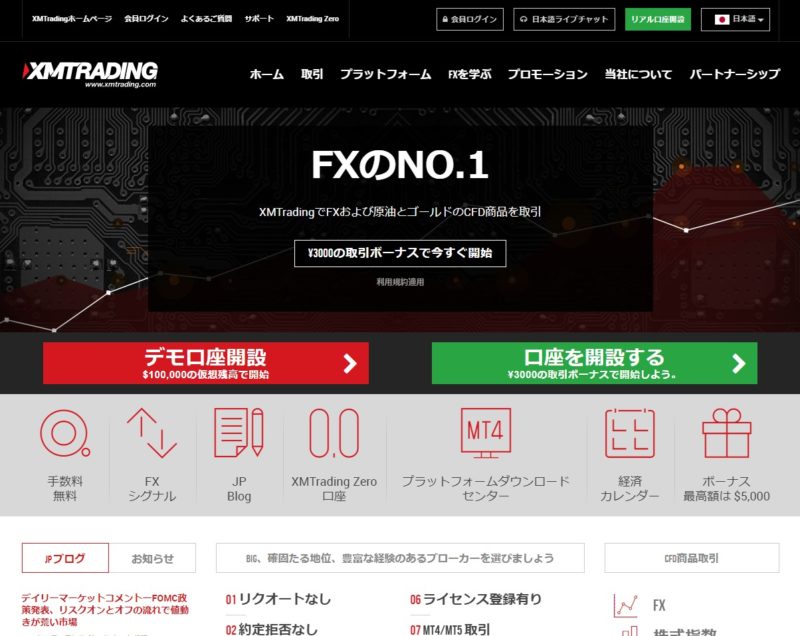
2.XM 사이트 로그인 페이지를 엽니다.
위의 홈 화면의 왼쪽 또는 한가운데에 근처에 있는 「 회원 로그인 」를 클릭 하십시오.
하면 아래의 「 회원 페이지 」 화면이 열립니다.
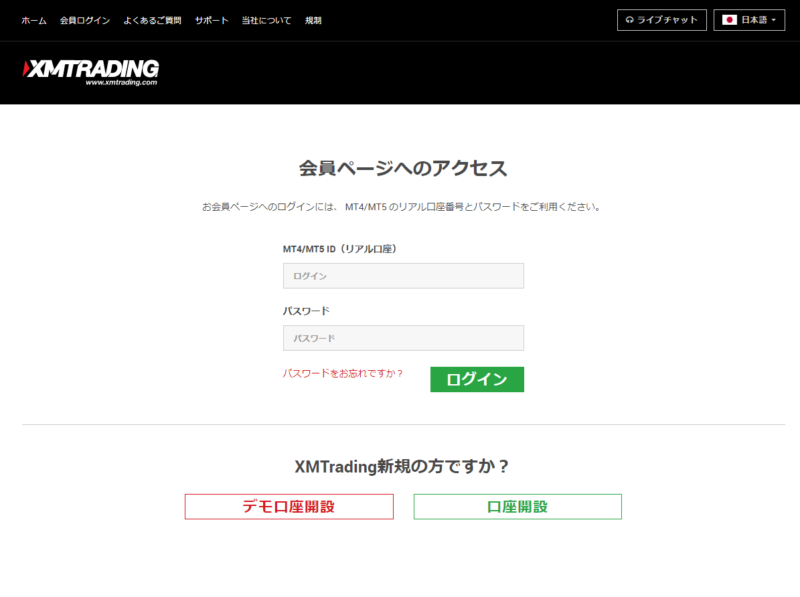
3.XM의 ID와 계좌 비밀 번호를 입력 하 여 로그인
위의 로그인 페이지 XM 계좌 개설 시에 취득 한 ID와 계좌 비밀 번호를 입력 하 여 로그인 합니다.
하면 아래의 「 회원 페이지 」가 열립니다.
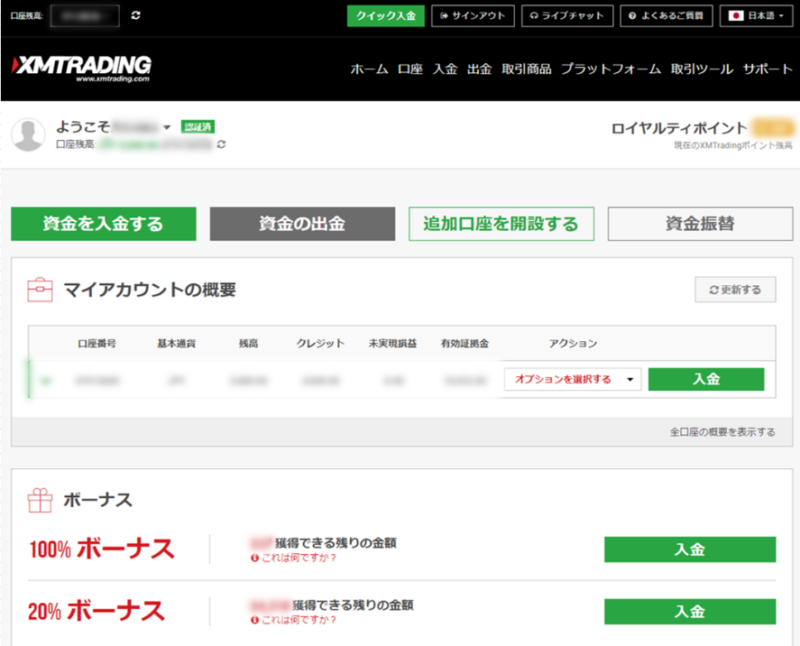
4.XM에 본인 확인 서류를 업로드 하기
위의 회원 가입 페이지의 “시작” 오른쪽의 ▼를 클릭 합니다.
하면 아래 그림과 같이 “시작”의 밑에 내 계정을 엽니다.
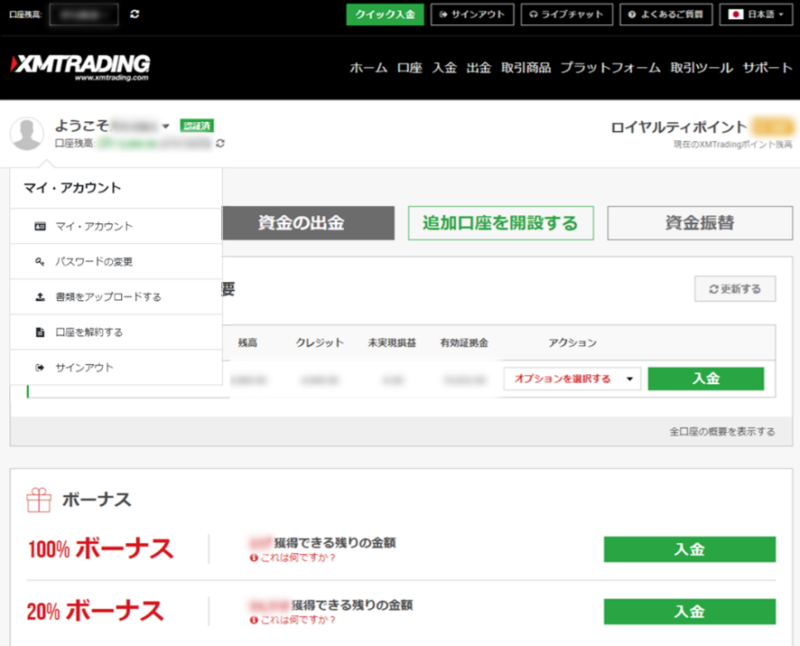
그런 다음 내 계정 아래에 있는 「 문서를 업로드 하기 」를 클릭 합니다.
하면 아래의 본인 확인 서류 업로드 페이지가 열립니다.
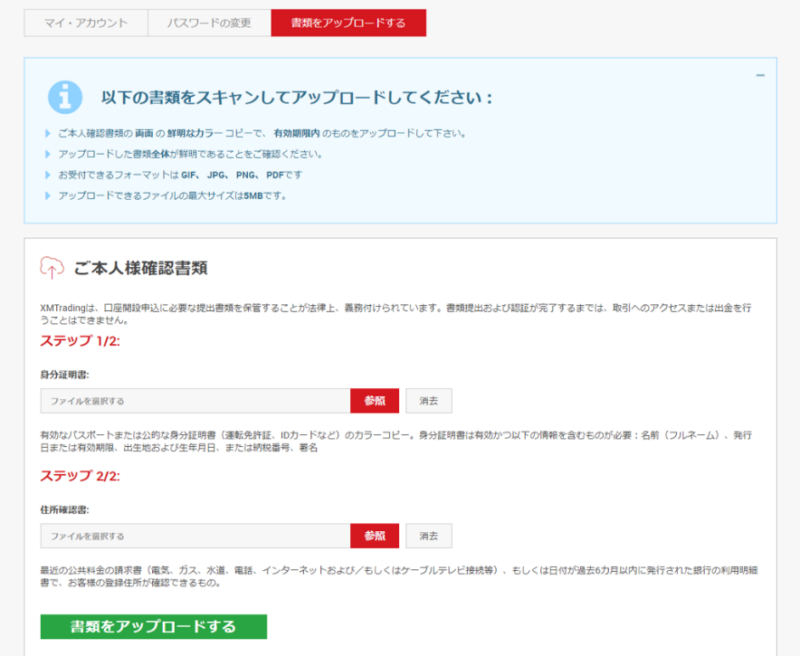
본인 확인 서류는 신분증과 주소 확인 서의 이미지가 필요 합니다.
단계 1/2: 신분증
신분증은 아래와 같습니다.
- 유효한 여권
- 공적인 신분 증명서 (운전 면허증, 내 번호 카드 등)의 컬러 복사
※ 신분증 유효 하며 다음 정보를 포함 해야 합니다: 이름 (성명), 보도 또는 만료 출생지 및 생년월일 또는 납세 번호, 서명
신분증은 컬러 사진이 붙은 서류입니다.
찾아보기 단추를 클릭 하 고 스캐너 또는 휴대폰 이나 카메라로 찍은 신분증 이미지를 선택 합니다.
2 단계: 주소 확인 서
주소 확인 서에는 아래와 같습니다.
- 최근 공공 요금의 청구서 (전기, 가스, 수도, 전화, 인터넷 및/또는 케이블 연결 등), 또는 날짜가 지난 6 개월 이내에 발급 된 은행 명세서에서 귀하의 등록 주소를 확인할 수 있는 것.
- 건강 보험증
- 내 번호 (신분증과 함께 사용 불가)
- 주민 표
주소 확인 서는 거주 하는 주소를 확인 하기 위한 서류입니다.
이름, 날짜와 주소가 기재 되어 있다면 OK입니다.
찾아보기 단추를 클릭 하 고 스캐너 또는 휴대폰 이나 카메라로 촬영 된 주소 확인 서의 이미지를 선택 합니다.
신분증과 거주 증명서 2 개 선택한 후 「 서류 업로드 」를 클릭 하 여 완료!
업로드가 완료 되 면 아래의 완료 메일이 XM 더 받게 됩니다.
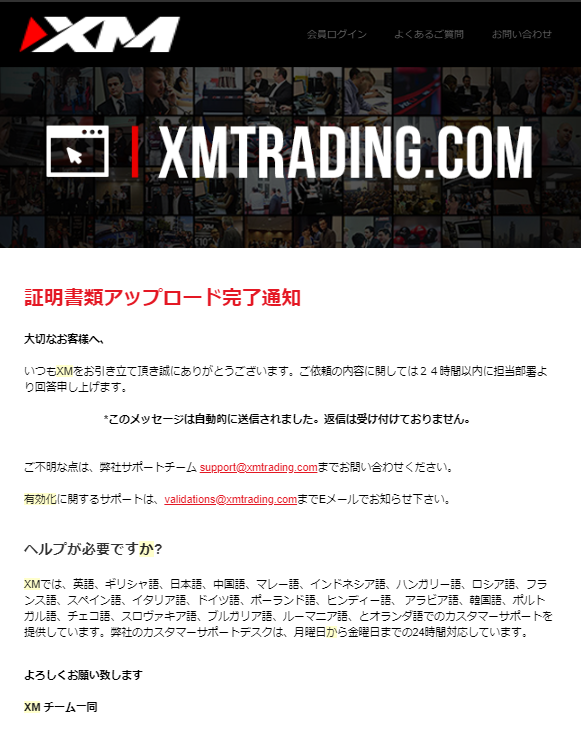
1 ~ 2 영업일 (토, 국경일은 휴무) 정도에서 XM 계정이 활성화 됩니다.
이른 경우는 그날 나중에 활성화 됩니다.
XM 계좌의 사용이 완료 되 면 다음 메일이 XM 더 받게 됩니다.
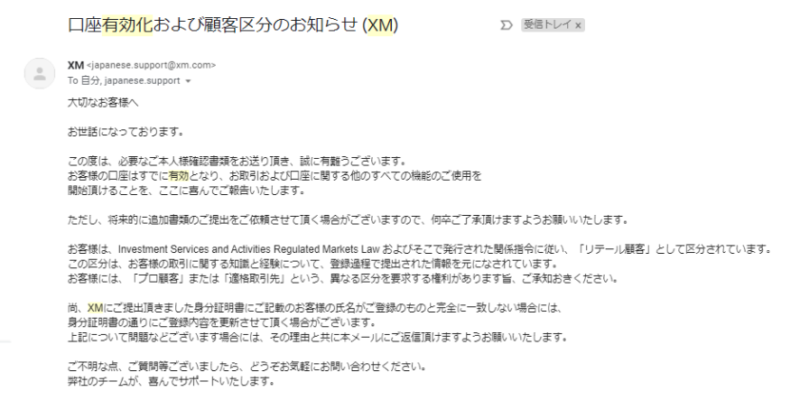
이제 XM (XM TRADING) XM 계좌 설정 완료!
XM (XM TRADING) 계좌 요약
여기에서는 계좌 개설 보너스 3000 원을 달라고 하기 위하여 XM (XM TRADING) 리얼 계좌 개설 했을 때, 검사 하 여 알게 된 내용을 계좌 개설 및 등록 방법-보너스 획득까지 설명 했습니다.
XM 계좌 설정까지 완료 되 면 「 계좌 개설 보너스 」을 검색 하므로 후 거래를 진행할 수 있습니다.또한, 「 보너스 」도 있으므로 꼭 입금 보너스도 얻을 유리한 XM의 높은 레 버리지 888 배를 사용 하십시오.
XM은 최대 8 개의 계좌를 가질 수 있기 때문에 내 페이지에 추가 계정을 더 추가할 수 있습니다.여러 계좌를 통해 자금을 분산 수 기금 관리 및 위험 분산에도 연결 되므로 적어도 3 개의 계좌 보유가 추천입니다.
조금 이라도 도움이 되는 정보는 「 검사 善かっ 」와 같은 정보 수 있다면 좋겠습니다.



